как смотреть, отправлять и редактировать
В социальной сети «ВКонтакте» большое количество пользователей и сообществ постоянно публикуют новые посты или добавляют различные материалы вроде фотографий или видеозаписей. В большинстве случаев, если не были установлены ограничивающие настройки приватности, все эти материалы можно комментировать, причем «ВКонтакте» имеется множество интересных функций и возможностей, связанных с добавлением комментариев.
Важно отметить, что «ВКонтакте» можно оставлять комментарии:
- От имени своей личной страницы;
- От имени одного из администрируемых сообществ.
Содержание
Комментарии «ВКонтакте» на компьютере
Просматривая комментарии под каким-либо постом «ВКонтакте», пользователь сначала по умолчанию видит самые интересные сообщения, то есть те, что набрали наибольшее количество лайков под данным постом. Чтобы изменить порядок их отображения, нужно кликнуть на «Сначала интересные», после чего откроется выпадающий список, где можно изменить вариант на «Старые», либо на «Новые», чтобы сначала отображались первые или последние комментарии. Каждый комментарий других пользователей можно лайкнуть, нажав на кнопку с сердечком и счетчиком лайков. Помимо этого, можно посмотреть ответы на конкретный комментарий, нажав на соответствующую кнопку со счетчиком ответов.
Каждый комментарий других пользователей можно лайкнуть, нажав на кнопку с сердечком и счетчиком лайков. Помимо этого, можно посмотреть ответы на конкретный комментарий, нажав на соответствующую кнопку со счетчиком ответов.
Как добавить комментарий?
Чтобы оставить свой комментарий, например, под каким-либо постом, нужно просто нажать на кнопку с комментарием, после чего появится специальная область. Здесь можно нажать на кнопку со своей аватаркой, чтобы выбрать из списка администрируемые сообщества, от имени которых можно оставить свой комментарий. Написать свой текст можно в соответствующем поле, а справа от него имеются дополнительные кнопки, которые позволяют прикреплять различные вложения, фотографии и добавлять смайлики или стикеры к комментарию. Для того, чтобы оставить комментарий, требуется просто нажать на кнопку отправления справа.
Если навести курсор мыши на свой оставленный комментарий, появятся дополнительные кнопки, которые позволяют редактировать (кнопка с карандашом) и удалять комментарий (кнопка с крестиком).
Настройки приватности
Если пользователь хочет отключить возможность комментирования фотографий из конкретного альбома, он может перейти в раздел «Фотографии» через левое меню на сайте и в общем списке выбрать требуемый альбом, после чего следует навести на него курсор мыши и нажать на появившуюся кнопку «Редактирование альбома» (иконка карандаша).
Далее отобразится страница, на которой можно поменять название и описание альбома, а также его видимость для других пользователей и параметры возможности комментирования. Здесь следует нажать на установленный вариант и выбрать подходящий пункт (например, «Только друзья»).
Остальные настройки, связанные с комментированием, можно найти, нажав сначала на иконку с миниатюрой своей аватарки в правом верхнем углу, после чего в выпадающем списке следует перейти в раздел «Настройки». Далее в левом меню нужно открыть вкладку «Приватность», после чего пользователь попадет на страницу с соответствующими настройками. Здесь, например, в разделе «Записи на странице» можно указать свой вариант в пункте «Кто видит комментарии к записям» (чтобы ограничить видимость для всех, следует выбрать пункт «Только я»). Подобным образом можно настроить и все остальные пункты, связанные с возможностью комментирования на странице пользователя.
Подобным образом можно настроить и все остальные пункты, связанные с возможностью комментирования на странице пользователя.
Комментарии «ВКонтакте» в приложении
Чтобы посмотреть комментарии к той или иной записи, следует нажать на соответствующую кнопку под ней рядом со счетчиком лайков и репостов.
На странице с комментариями можно поставить лайк понравившемуся сообщению, нажав рядом с ним на кнопку с сердечком. Чтобы ответить на конкретный комментарий, следует нажать на кнопку «Ответить» (при этом автор комментария будет уведомлен об ответе). Написать свой комментарий можно в соответствующем поле снизу, причем здесь также можно прикрепить дополнительные материалы к своему комментарию или вставить смайлики. Для того, чтобы оставить комментарий, следует нажать на кнопку отправки справа.
Нажав на свой оставленный комментарий, можно открыть меню дополнительных функций. Здесь среди прочего можно отредактировать, либо удалить данный комментарий.
Обратите внимание!
В официальном мобильном приложении на данный момент нельзя оставлять комментарии от имени администрируемых сообществ.
Комментарии «ВКонтакте» в мобильной версии
На сайте m.vk.com, который оптимизирован специально для браузеров на мобильных устройствах, тоже можно оставлять свои комментарии под постами, фотографиями или видео. Для этого следует нажать на соответствующую кнопку под записью, если нужно посмотреть комментарии к посту.
На открывшейся странице можно нажать на кнопку «Нравиться», чтобы лайкнуть тот или иной комментарий. Чтобы дать свой ответ на один из комментариев, требуется нажать на кнопку «Ответить». Писать текст своего комментария нужно в соответствующей области, рядом с которой имеются также кнопки, что позволяют прикреплять дополнительные материалы и смайлики. Чтобы оставить свой новый комментарий, требуется нажать на кнопку «Отправить». В мобильной версии сайта, как и в приложении, нельзя оставлять комментарии от имени администрируемых сообществ.
После того, как комментарий будет оставлен, пользователь может нажать на кнопку со стрелкой справа от него, после чего откроется меню дополнительных функций. Здесь можно, например, отредактировать свой комментарий, либо вовсе удалить его.
Здесь можно, например, отредактировать свой комментарий, либо вовсе удалить его.
Заключение
В социальной сети «ВКонтакте» есть множество интересных функций, связанных с комментированием материалов, а также с особыми настройками конфиденциальности, что позволяют скрывать комментарии от определенных пользователей, либо вовсе запрещать возможности комментирования тех или иных материалов.
Как исправить отображение ссылки на сайт в соцсетях
tilda help center
Что делать, если ссылка в мессенджерах и социальных сетях выглядит некорректно
Вы создали сайт, решили им поделиться и тут возникла проблема – ссылка на сайт в социальных сетях выглядит не так, как задумывалось. В статье мы разберем проблему и рассмотрим инструменты, которые нам помогут: для Facebook, ВКонтакте, Telegram и Twitter.
Перед тем, как делиться страницей в социальных сетях или мессенджерах, проверьте настройки на Тильде. Отображение ссылки на сайт в социальных сетях зависит от того, какая информация задана в Настройках страницы → Соцсети → Отображение в соцсетях и мессенджерах.
Если там не указана информация, то Заголовок и Описание в предпросмотре берутся из полей вкладки Главное в Настройках Страницы, а бейдж из вкладки Бейджик. Если бейджик не загружен, то используется первое изображение со страницы.
Если все значения заданы и страница опубликована, а ссылка в социальных сетях выглядит некорректно, то стоит обратиться к сервисам для обновления предпросмотра ссылок.
Обновление данных в Facebook
Использование инструмента Sharing Debugger
Компания Meta Platforms Inc., владеющая социальными сетями Facebook и Instagram, по решению суда от 21.03.2022 признана экстремистской организацией, ее деятельность на территории России запрещена.
Sharing Debugger — сервис предпросмотра ссылок для Facebook.С его помощью можно обновить предпросмотр определенной ссылки в Facebook. Укажите ссылку и нажмите кнопку «Debug». После этого сервис обновит информацию в соответствии с актуальными данными страницы.
Если же вы укажите ссылку на страницу, которую еще не публиковали в Facebook, то после клика на «Debug» вы получите соотвествующее уведомление.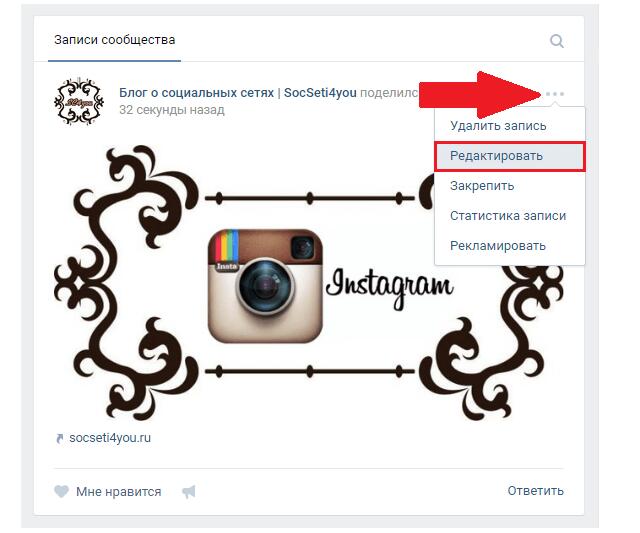 Нажмите на кнопку «Получить новую информацию об URL» (Fetch new information) . Информация обновится и новые данные отобразятся внизу страницы.
Нажмите на кнопку «Получить новую информацию об URL» (Fetch new information) . Информация обновится и новые данные отобразятся внизу страницы.
- нужно проверить, нет ли в записях вашего подключенного домена АААА-записей
- правильно ли указан адрес страницы в Настройках страницы → SEO → Отображение в поисковой выдаче
- нет ли поставленной галочки в Настройках сайта → SEO напротив пункта «Использовать схему HTTPS» при отключенном https
Для того, чтобы после нажатия на кнопку шеринга не было надписи Tilda, в Настройках страницы → Соцсети нужно указать APP ID Facebook. APP ID можно создать по этой инструкции от Facebook.
Аналогичного инструмента для приложения Whatsapp нет. Нужно подождать — превью обновится самостоятельно.
Обновление данных во ВКонтакте
Использование очистки предпросмотра кеша (метод pages.clearCache)
Для обновления данных в социальной сети ВКонтакте есть специальный инструмент https://dev. vk.com/method/pages.clearCache. Он довольно прост — нужно получить access token, вставить ссылку на вашу страницу, нажать кнопку «Выполнить».
vk.com/method/pages.clearCache. Он довольно прост — нужно получить access token, вставить ссылку на вашу страницу, нажать кнопку «Выполнить».
Перейдите по ссылке https://vk.com/editapp?act=create, задайте понятное вам название, тип приложения — «Сайт», адрес сайта — укажите ссылку на вашу страницу, пропишите ваш базовый домен. Нажмите «Подключить сайт».
Вернитесь на страницу метода https://dev.vk.com/method/pages.clearCache
Нажмите на поле «Ввести вручную» и выберите из списка ваше приложение.
Оставьте поле с настройками ключа пустым — метод не требует особых доступов, нажмите «Сгенерировать».
Access token получен.
Напишите URL страницы, для которой требуется очистить предпросмотр.
Нажмите «Выполнить». При удачной очистке кеша – метод возвращает код «1».
Обновление данных в Телеграме
Использование бота @Webpagebot
В Telegram существует специальный бот — @Webpagebot, с помощью которого можно обновить кеш предпросмотра. Для этого нужно использовать команду Start (Начать), затем прислать боту до 10 ссылок, предпросмотр которых нужно обновить.
Для этого нужно использовать команду Start (Начать), затем прислать боту до 10 ссылок, предпросмотр которых нужно обновить.
Обновление данных в Twitter
Использование инструмента Twitter Card Validator
Для Twitter существует сервис Twitter Card Validator. С помощью него можно обновить превью ссылок, вставив ссылку в поле, но для этого нужно, чтобы на Тильде был заполнен параметр «Твиттер-аккаунт», который находится в в Настройках страницы → Соцсети.
Как удалить аккаунт ВК навсегда 2023 (Краткое руководство)
Хотите навсегда закрыть свой аккаунт Вконтакте? Да, поэтому я научу вас, как навсегда удалить аккаунт ВКонтакте из мобильного приложения или компьютера.
1 Как удалить аккаунт ВК на Android
2 Как удалить аккаунт Вконтакте с рабочего стола
3 Заключение
Вконтакте — социальная платформа для общения, которая предлагает вам делиться фотографиями, видео и новостями из любой точки мира. С помощью приложения ВКонтакте вы можете смотреть короткие видео, играть в игры, слушать музыку и общаться с друзьями через видео и текстовый чат.
Как удалить учетную запись ВКонтакте на Android
В настоящее время ВКонтакте не позволяет пользователю удалить свою учетную запись ВКонтакте из приложения. Вот как навсегда удалить учетную запись ВКонтакте с телефона Android.
1. Зайдите на https://www.vk.com и войдите в свой аккаунт.
2. Перейдите к значку «Меню гамбургеров».
2. Теперь выберите параметр «Учетная запись».
3. Прокрутите страницу вниз и нажмите кнопку «здесь». Это рядом с надписью «Вы можете удалить свою учетную запись».
4. Выберите любую причину выхода из Вконтакте и нажмите на кнопку «Удалить профиль».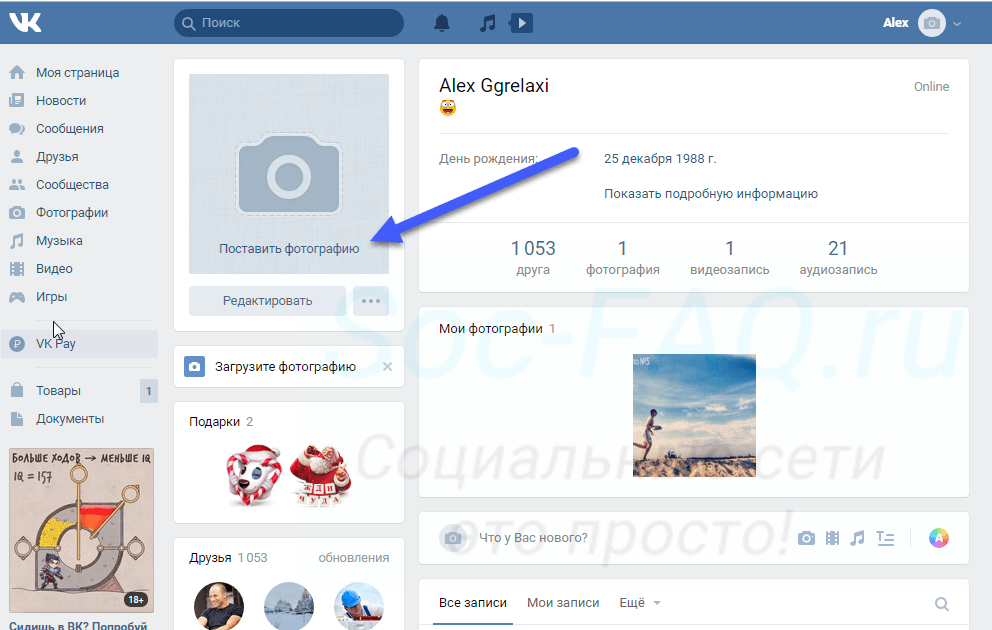
Это 4 простых шага, чтобы удалить свой аккаунт ВКонтакте. Если вы хотите восстановить свою учетную запись ВКонтакте, вы можете войти в свою учетную запись в течение следующих 30 дней.
Как удалить учетную запись ВКонтакте с рабочего стола
Следуйте простым шагам ниже, чтобы удалить свою учетную запись ВКонтакте с рабочего стола.
1. Авторизуйтесь на официальном сайте Вконтакте, используя свой номер телефона и пароль.
2. Щелкните значок «Профиль» в правом верхнем углу и выберите параметр «Настройки».
3. Прокрутите страницу вниз до конца и нажмите «Здесь» рядом с «Вы можете удалить свою учетную запись».
4. Выберите причину, по которой вы закрываете свой аккаунт Вконтакте, и нажмите кнопку «Удалить аккаунт».
Вы успешно удалили свой аккаунт ВКонтакте всего за 4 простых шага. Вероятно, это самый простой способ в Интернете удалить свой аккаунт ВКонтакте. Если вы являетесь пользователем настольного компьютера, вы можете выполнить шаги, описанные ниже.

